今回は、いつも使っているサブノートに関するちょっとしたTipsを紹介します。
最近はやりのタブレットPCや格安PCなど、内臓ディスクの容量が少ないPCには有効な設定となっていますので、空き容量に不安がある人は一度設定を見直してみるといいかもしれません。
クラウドを頻繁に利用している人は必見ですよ!
容量の少ないPCではクラウドを利用
最近は内臓ディスクはSSDやeMMCといった、HDDよりも高速のドライブを搭載しているPCが多いですよね。
人気のタブレットPCや、人気の高い、ASUSのEeeBook X205TAなどの格安PCなどでも、HDDではなく高速のeMMCを搭載しています。
しかし、SSDやeMMCは、HDDと比べるとコストがかかるため、HDDように大容量とするわけにはいかず、32GBや64GBといった比較的少なめの容量となっています。
こんなちょっとしかないと、
”空き容量がすぐなくなってしまって不安だな~”
と思うと思いますが、ここで必ず出てくる魔法の言葉が、
”クラウドを利用してデータはクラウドに置けば大丈夫です!”
というやつですね。
実際、クラウドに保存することによってPC本体に保存する必要はなくなるわけですが、クラウドの利用の仕方を間違えると、余計に容量を食ってしまっていることもあり得ます。
クラウドの同期設定に要注意!
代表的なクラウドといえば、DROPBOXやGoogleDriveだと思います。
どちらもWindows用に同期ソフトが公式サイトから配布されており、これをインストールしておけば、普通にフォルダと同じ感覚でクラウドを利用することが出来ます。
メインPCとサブPCといったように、複数のPCを利用している場合にも、この同期機能を使えば、どちらのPCからも同じファイルにアクセスできるので大変便利です。
しかし、待ってください!
この、同期って、何をしているのか知っていますか?
同期というのは、クラウド上にあるファイルとローカルにあるファイルを比較し、両方を最新版にする動作です。言い換えると、クラウドとローカルに、同じファイルをコピーしているんです。
つまり、この同期機能を使っていると、いくらクラウドに保存しようが、同じ物がローカルに存在しているんですよ!
例えばGoogleDriveの場合、自動的に「Googleドライブ」フォルダが作成されていて、ここにファイルを入れるだけで同期されますが、この「Googleドライブ」フォルダやその中にあるファイルは、実際にそのPCの中にも存在するのです。
それだけではありません。
メインPCで作った大きなファイルや、写真、動画、バックアップなど、たくさんのファイルをクラウドと同期していたとしましょう。この場合、サブPCで普通に同期を行ってしまうと、それらすべてのファイルがサブPCのローカルにもダウンロードされるのです。
これでは、もともと少ない空き容量を、あっという間に埋め尽くしてしまいます。
グーグルドライブの容量は通常15GBありますので、容量限界まで使っていた場合、一気に15GBがサブPCでも使用されてしまいますので、64GBマシンならまだしも、32GBマシンですと恐らく空き容量はなくなってしまうでしょう。
グーグルドライブの同期の設定を変更する
しかし、安心してください。
ちゃんと設定することで、無駄なファイルの同期は抑止することが出来るようになっています。
Windowsデスクトップの右下のグーグルドライブアイコンをクリックし、右上のマークをクリックするとさらにメニューが開きます。そこから「設定…」を選びましょう。
すると同期オプションが選べるようになりますので、「これらのフォルダのみ…」を選んでから、同期したいフォルダを選びましょう。
たとえば、すべてのPCで同期したいものを「All PC」フォルダに入れて、ほかのPCには同期させる必要のないものは別のフォルダに格納するようにし、サブPC側では「All PC」フォルダだけを同期するように設定すれば不要な同期は避けることが出来ます。
ここで注意したいのは、フォルダに入っていないファイル、すなわち、「Googleドライブ」に直接置いてあるファイルは同期される、ということです。
フォルダに入れるのが面倒だからと、Googleドライブ直下に沢山ファイルを置いておくと、それらはすべて同期対象となるので気を付けてくださいね。
快適なサブPC環境を作ろう
Googleドライブの例を説明しましたが、その他のクラウド同期ソフトでも同様の設定が可能となっていると思います。
ファイルをどんどん突っ込むだけではなく、きちんとフォルダ管理して、厳選した同期設定をすることで、小容量のサブPCも快適に使えるようになります。
一度設定してしまえばあとは特に気にしなくても自動でやってくれますので、まだ空き容量があるからと放置せず、早めに設定を済ませておくことをお勧めします。

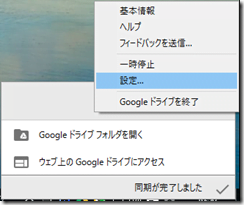



コメント